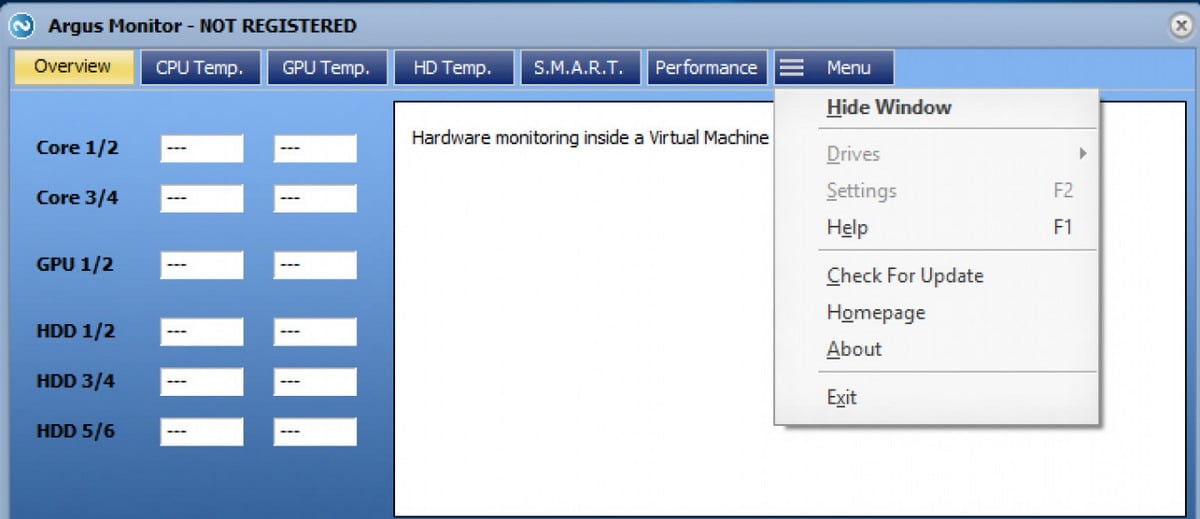
Tietokoneen komponenttien joukossa on mm. faneja ei joskus oteta huomioon. Tietokoneen tuulettimien ohjaaminen on tärkeää optimaalisen suorituslämpötilan varmistamiseksi, koska ne poistavat kuumaa ilmaa ja mahdollistavat oikean kierron.
On olemassa erilaisia PC -ohjelmat joiden avulla voit ohjata tuulettimia niiden nopeudesta pyörimissuuntaan ja milloin ne käynnistyvät. Tässä postauksessa kerromme sinulle kaiken faneista, kuinka pitää ne hyvässä kunnossa ja kuinka hallita niitä yksinkertaisesta käyttöliittymästä. Tällä tavalla voit tarkkaile laitteesi yleistä lämpötilaa ja varmistaa pidemmän käyttöiän.
On tärkeää osata hallita faneja
Riippuen tietokoneellemme antamamme käyttö, puhaltimien nopeuden säätäminen on enemmän tai vähemmän tärkeää. Monesti jokapäiväiseen ja vaatimattomaan käyttöön meidän ei tarvitsisi hallita tätä komponenttia. Jos kuitenkin työskentelemme tietokoneen kanssa paljon vaivaa vaativissa tehtävissä, kuten äänen ja videon editoinnissa, videopeleissä tai jatkuvassa multimedian toistossa, fanit ovat tärkeitä liittolaisia.
Kun puristamme tietokoneemme tehon maksimiin, puhaltimien ohjaaminen voi auttaa meitä vähentämään asteita. Ja mitä alhaisempi lämpötila, sitä paremmin komponentit toimivat. 3D-suunnittelu on toinen käyttötapa, joka hyödyntää tietokoneestamme eniten ja jota varten meidän on huolehdittava, ettemme vahingoita sen osia.
Tuulettimet huolehtivat sekä prosessorin että muiden sisäisten komponenttien lämpötilasta yleensä. Oletusarvon mukaan Windowsissa ei ole ohjelmistoa nopeuden ohjaamiseen, joten meidän on ladattava kolmansien osapuolien suunnittelema ohjelma. Selitämme, mitä ominaisuuksia tehokkaassa ohjelmassa tulisi olla, ja mitkä ovat parhaita harkitsevia ominaisuuksia.
Hyvän ohjelmiston ominaisuudet tuulettimien ohjaamiseen
Windows XP:n julkaisun jälkeen tuulettimen nopeuden säätöohjelmat niistä tuli yleisempiä. Mutta viime aikoina kiinnostus ja sen tehtävät ovat laimentuneet. Suunnittelunsa ja toimintansa ansiosta ne eivät nykyään aiheuta niin paljon melua, eikä niiden konfigurointi älykkäältä emolevyltä ole niin vaikeaa.
Ensinnäkin meidän on varmistettava, että sovellus on päivitetty. Tämä varmistaa, että voit seurata tuulettimen nykyisiä toimintoja ja suorituskykyä. Lisäksi vanhemmissa sovelluksissa on usein suurempia tietoturva-aukkoja, joita hakkerit käyttävät joskus laitteidemme tartuttamiseen.
Toinen huomioitava ominaisuus on, että ohjelma sallii ohjaa tuulettimia PWM:llä tai jännitteellä. Kun konfiguroimme tuulettimien ohjausta PC:ssä, voimme tehdä sen PWM:llä, jos kyseessä on 4-johtiminen tuuletin, tai jännitteellä, jos kyseessä on 3 johdinta. PWM-ohjaus on tarkempi, mutta jotkin tietokoneet eivät sisällä tätä mahdollisuutta.
Lopuksi valitulla sovelluksella on oltava helposti ymmärrettävä käyttöliittymä. Varsinkin jos olet käyttäjä, jolla ei ole paljon teknistä tietämystä. Uudemmat sovellukset lisäävät jopa mahdollisuuden ajoittaa muutoksia ja aktivoida ne automaattisesti tietokoneen käynnistyksen yhteydessä.
SpeedFan
ehkä yksi tunnetuimmista tuulettimien ohjausohjelmista. Sen käyttöliittymästä voimme nähdä tuuletinten toiminnan perusnäkökohdat reaaliajassa. Prosessorin ja kiintolevyn jännite, nopeus sekä lämpötila. Se toimii suoraan lämpötila-antureiden avulla muuttaakseen puhaltimien nopeutta ja vähentäen melua.
Uusin versio on yhteensopiva Windows 11:n ja 64-bittisten versioiden kanssa. Toinen tärkeä tieto, jonka se näyttää, on tietokoneen yleinen lämpötila, ja sen mukana tulee automaattinen toiminto, joka säätää nopeutta tiettyjen parametrien mukaan.
SpeedFanilla sinulla on a laaja valikoima ohjelmointia, joka pystyy havaitsemaan lämpötilan eri lähteistä ja luoda sen jälkeen suorituskykyprofiileja. Sovelluksen avulla saat kaiken hyödyn irti niin kauan kuin tunnemme kohteen, jotta voimme hallita asetuksia vastaavasti.
Muistikirja FanControl
Kannettavissa tietokoneissa on myös tuulettimet, jotka varmistavat hyvän ilmavirran. Kanssa Muistikirja FanControl voit aina hallita tuulettimien toimintaa ja laitteen yleistä lämpötilaa. Se tukee suosittujen valmistajien laitteita Sonysta ja Lenovosta HP:hen ja Delliin.
toimii taustalla, joka voidaan käyttää tehtäväpalkista yhdellä napsautuksella, ja se voidaan aktivoida välittömästi. Se sisältää myös reaaliaikaisen tietokoneen lämpötilan, nopeusasetusten ja esiasetettujen säätimien lukemisen useimmissa kannettavissa tietokoneissa. Sen asetusvalikko on hyvin yksinkertainen ja intuitiivinen.
Argus-näyttö
Argus Monitor -ehdotus on hieman täydellisempi, koska puhaltimien lisäksi se toimii myös kiintolevyn lämpötilassa. Siinä on erittäin kattava asetussarja, joka muokkaa emolevyn ja koko käyttöjärjestelmän eri puolia.
"Mainboard"-välilehdellä voimme hallita kaikkea tuulettimeen liittyvää "Control Vent" -välilehdeltä. Voit muuttaa nopeutta manuaalisella säätimellä tai automaattisella säätimellä. Lisäksi voit konfiguroida kiinteitä arvoja ja ohjauskäyriä luoden tuuletusrutiinin esikonfiguroitujen parametrien perusteella. Ota huomioon sekä prosessorin että näytönohjaimen, kiintolevyjen tai SSD:n lämpötila. Tämän suunnittelun ansiosta sovellus ottaa tietokoneen koko tilanteen ja näyttää yksinkertaisesti ja suoraan tärkeimmät lämpötilat.
Thinkpad tuuletinohjain
Yksinkertainen ja selkeä ohjelmisto Thinkpad Fan Controller vastaa täydellisesti tarjontaansa, eikä mitään muuta. Mahdollistaa tietokoneen tuulettimien nopeuden hallinnan, lähinnä jos pyrimme vähentämään kannettavien laitteiden melua. Se ohjaa sekä järjestelmän nopeutta että suorittimen nopeutta.
Ehdotus on erittäin suora, näyttää suorittimen ja näytönohjaimen lämpötilatja pystyy hallitsemaan jäähdytysnopeutta. Se on yhteensopiva Windowsin 32- ja 64-bittisissä versioissa. Sen käyttöliittymä on hieman monimutkainen, koska jos muutat parametreja tietämättä, voimme päätyä ylikuumenemaan laitteen.
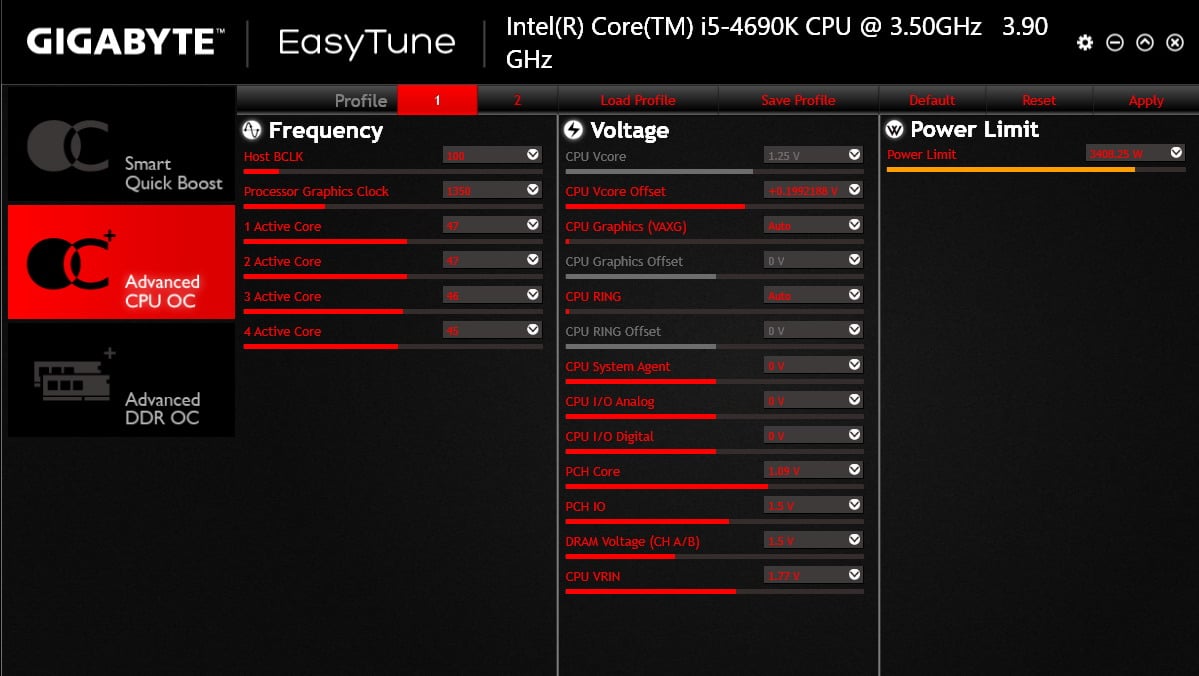
Tuulettimien ohjaaminen EasyTune 5:llä
Valmistajalla Gigabyte on oma ehdotuksensa tuulettimien ohjaamisesta kannettavassa tai pöytäkoneessa. On nimeltään EasyTune 5 ja se on varsin apulainen tietokoneesi suorituskyvyn optimoinnissa. Sen erityisen Smart Fan Auto -toiminnon avulla voit ohjata prosessorin päätuulettimen toimintaa. Samalla se mahdollistaa ylikellotustoiminnot, jotka saavat kaiken irti tietokoneen jokaisesta osasta ja takaavat samalla parhaan suorituslämpötilan.
Vaikka sen käyttöliittymä on helppokäyttöinen ja erittäin täydellinen, se on saatavana vain englanniksi. Tämä vähentää pisteitä, koska monet käyttäjät eivät tietämättömyydestä johtuen lataa sitä valvoakseen sen nopeutta ja käyttölämpötilaa. Mutta EasyTune 5:n takana on monia hyviä ideoita, jotka on suunniteltu varmistamaan tietokoneemme optimaalinen ja hyvin säädelty toiminta.
tulimyrsky
Valmistaja Zotacilla on oma sovellus tuulettimen ohjaamiseen ja laitteen suorituskykyyn. Juuri tästä FireStormissa on kyse erinomaisella työkalulla, joka ohjaa tuulettimen nopeuksia ja ylikellotusvaihtoehtoja. Intuitiivisen käyttöliittymän ansiosta säädettävät ohjaimet ja parametrit ovat kaiken tyyppisten käyttäjien ulottuvilla.
Se on yhteensopiva eri valmistajien komponenttien kanssa ja mahdollistaa muunnokset GPU- ja CPU-tuulettimiin sekä RGB-valoihin. Voit ladata sen ilmaiseksi valmistajan sivulta ja alkaa hallita tietokoneesi toimintaa.